Chaud

AnyRec Video Converter
Convertissez, éditez et optimisez des vidéos dans plus de 1 000 formats.
Téléchargement sécurisé
AVC vs HEVC - Quelle est la principale différence et comment convertir
Lorsque vous regardez des vidéos en ligne sur des plateformes de diffusion en direct, vous pouvez trouver différentes qualités offertes par celles-ci ou subir une baisse soudaine de la qualité ou une connexion Internet lente. Pour mieux comprendre ces situations, vous devez d'abord apprendre deux méthodes de codage : AVC et HEVC. Ces deux méthodes sont les méthodes de codage courantes pour la diffusion en direct et, grâce à l'introduction et à la comparaison entre AVC et HEVC ci-dessous, vous constaterez peut-être que ce dernier - HEVC surpasse son prédécesseur - AVC. Pour en savoir plus, consultez l'introduction d'AVC vs HEVC ci-dessous et la façon de convertir vos vidéos en utilisant la meilleure méthode de codage.
Liste des guides
AVC vs HEVC – Différences majeures AVC vs HEVC – Comment convertir FAQ sur AVC et HEVCAVC vs HEVC – Différences majeures
AVC (H.264)

AVC (Advanced Video Coding) est une norme de compression vidéo dans l'industrie qui est également appelée H.264 ou MPEG-4 Part 10. En tant que norme de compression vidéo, AVC traite les images de la vidéo sur la base d'un codage orienté bloc et compensé en mouvement. Parallèlement, il est également fréquemment utilisé dans de nombreux aspects liés aux vidéos, tels que l'enregistrement vidéo, la compression vidéo et la distribution vidéo. En outre, vous pouvez également le trouver couramment utilisé par les sources Internet en streaming comme iTunes, Vimeo, etc.
◆ Utilisez une taille de bloc de 16×16 pour permettre une segmentation précise.
◆ Débits inférieurs mieux que les normes précédentes.
◆ Prise en charge des résolutions jusqu'à 8K UHD inclus.
◆ Permettre une représentation parfaite de régions spécifiques.
◆ Limiter strictement la quantité de données codées pour chaque macrobloc.
HEVC (H.265)
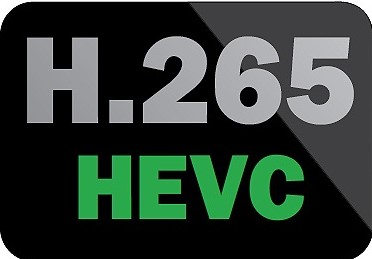
HEVC (High Efficiency Video Coding) est un successeur plus récent et plus avancé de l'AVC. Cette méthode de codage vidéo est ajoutée avec plus de fonctionnalités et diverses extensions des capacités AVC. Publié plus tard que l'AVC, HEVC n'est donc pas aussi populaire que l'AVC parmi les développeurs vidéo. Mais il y a quelques changements avancés dans HEVC, y compris l'expansion des zones de comparaison de modèles et de codage de différence de 16 × 16 pixels à 64 × 64. Ainsi, lorsque vous utilisez des vidéos d'encodage/codage HEVC, le processus devient plus efficace.
◆ Prend en charge les vidéos de résolution supérieure.
◆ Améliore les méthodes de traitement parallèle.
◆ Réduit de moitié les débits requis.
◆ Augmentez l'efficacité du codage avec une plus grande taille de bloc de pixels.
◆ Compromis la complexité de calcul, le taux de compression, etc.
AVC contre HEVC
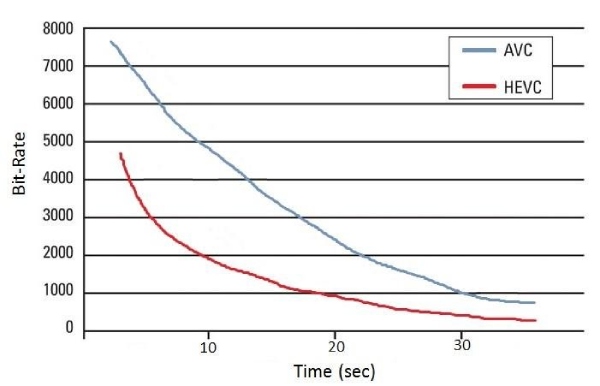
Après avoir vu la brève introduction de ces deux normes de codage, vous devez encore vous interroger sur leur différence afin de mieux décider de votre prochaine méthode de codage vidéo. Pour AVC vs HEVC, bien que HEVC dérive d'AVC en tant que son successeur, il existe de nombreuses différences entre ces deux méthodes de codage vidéo. L'une des plus grandes différences est que le HEVC traite les informations différemment de la façon dont AVC le fait. Pour être précis, HEVC utilise des CTU (Coding Tree Units) pour traiter ce qui peut entraîner une taille de fichier plus petite et par conséquent une consommation de bande passante moindre. D'ailleurs, à partir de l'image ci-dessus, vous pouvez voir que sous le même débit binaire, la norme HEVC prend moins de temps en compression vidéo que l'AVC.
Par conséquent, lorsque vous utilisez la norme HEVC pour votre vidéo, l'efficacité de la compression augmente considérablement. De plus, pour HEVC vs AVC, HEVC offre la même qualité vidéo que l'AVC à la moitié du débit binaire. Ces différences signifient que le HEVC vous permet de profiter d'une haute qualité avec moins de ressources comme la bande passante, ce qui peut grandement affecter votre expérience de streaming en ligne.
HEVC vs AVC - Comparaison subjective des performances vidéo
| Réduction moyenne du débit binaire par rapport à H.264/MPEG-4 AVC HP | ||||
| HEVC | 480P | 720P | 1080P | 2160P |
| 52% | 56% | 62% | 64% | |
Dans le tableau ci-dessus, vous pouvez clairement voir que par rapport à AVC, la norme HEVC est plus performante et offre une meilleure qualité d'image avec le même débit.
AVC vs HEVC – Comment convertir
Il y a tellement de différences entre AVC et HEVC. Et à partir de la comparaison ci-dessus, vous pouvez voir que HEVC est beaucoup plus avancé et meilleur que le codage AVC. Par conséquent, si vous souhaitez profiter d'une meilleure expérience de streaming à l'avenir pour vos vidéos téléchargées sur des services en ligne comme iTunes, comment pouvez-vous convertir la vidéo codée AVC au format HEVC ? La réponse peut être assez simple avec le AnyRec Video Converter. Obtenez ce programme sur n'importe lequel de vos appareils, puis vous pouvez convertir votre vidéo codée AVC en HEVC un ou convertir la vidéo 1080P en 4K en changeant la norme de compression vidéo. Vous pouvez même obtenir une meilleure représentation des données vidéo avec la même qualité d'image et améliorer votre contenu après la conversion. Vérifiez les fonctionnalités et les étapes ci-dessous.

Offre plusieurs encodeurs, dont AVC (H.264) et HEVC (H.265).
Convertissez plus de 1000 formats vidéo et audio sans perte de qualité.
Personnalisez les options de conversion telles que la fréquence d'images et le débit binaire.
Fournissez de puissants outils de montage vidéo et des préréglages.
100% Sécurisé
100% Sécurisé
AVC vs HEVC - Comment convertir AVC en HEVC
Étape 1.Téléchargez gratuitement AnyRec Video Converter sur votre ordinateur. Ensuite, installez et lancez le programme. Lors du premier lancement du programme, un bref guide de l'utilisateur apparaîtra sur l'interface principale. Vous pouvez cliquer sur le bouton « Ajouter des fichiers maintenant » ou fermer ce guide et faire glisser votre vidéo vers le programme.

Étape 2.Après avoir importé votre vidéo, vous pouvez définir le format de sortie en cliquant sur le bouton « Format de sortie » sur le côté droit. Là, vous pouvez voir de nombreux formats prédéfinis. Vous pouvez choisir un format HEVC comme HEVC MP4 ou HEVC MKV. Cliquez ensuite sur la résolution souhaitée. Tu peux augmenter la résolution vidéo ici si nécessaire.

Étape 3.Une fois tout réglé, vous pouvez cliquer sur le bouton déroulant « Enregistrer dans » pour sélectionner un chemin de sauvegarde sur votre ordinateur pour stocker la vidéo de sortie. Ensuite, cliquez sur le bouton « Convertir tout » pour enfin convertir en vidéo HEVC. Une fois la conversion terminée, une fenêtre apparaîtra affichant votre vidéo.

FAQ sur AVC et HEVC
-
AVC vs HEVC, lequel utilise le plus de CPU ?
Évidemment, le HEVC utilise plus de CPU. Parce que l'algorithme HEVC est plus efficace et vous fait gagner plus de temps dans la compression vidéo. Par conséquent, il prend plus de CPU de votre ordinateur lors de l'encodage des vidéos.
-
Lequel offre la meilleure qualité, AVC ou HEVC ?
Ces deux normes vidéo sont excellentes et prennent en charge des résolutions allant jusqu'à 8K UHD. Mais ce dernier a de meilleures performances sous un réseau lent. Dans l'ensemble, HEVC offre une meilleure qualité puisqu'il s'agit du codec MPEG de nouvelle génération après AVC.
-
AVC vs HEVC, que dois-je choisir pour télécharger une vidéo sur YouTube ?
Il est préférable de choisir HEVC car il offre une meilleure qualité. De plus, quel que soit l'encodeur ou le format que vous choisissez pour votre vidéo, YouTube transcodera votre vidéo après le téléchargement et votre qualité pourrait en être affectée. Par conséquent, si votre éditeur vidéo prend en charge l'encodage HEVC, vous feriez mieux de le choisir pour vous assurer d'obtenir la qualité presque souhaitée après le téléchargement.
Conclusion
Maintenant, vous avez une meilleure compréhension des différences entre AVC et HEVC. Pour résumer, HEVC vs AVC, le premier fonctionne mieux lorsque votre réseau est lent et consomme moins de bande passante mais offre la même qualité vidéo que l'AVC. Si vous avez des vidéos encodées avec AVC, vous pouvez également utiliser AnyRec Video Converter pour les convertir en encodés HEVC.
100% Sécurisé
100% Sécurisé
